Jos olet tottunut tekemään joitakin myöhäisillan töitä pitkään tuntiin tietokoneen edessä, olet ehkä tajunnut, että silmiesi rasitus on todellinen. Tämän estämiseksi olet ehkä käyttänyt f.lux-tiedostoa Windowsissa ja jos olet iOS- tai Mac-käyttäjä, olet todennäköisesti käyttänyt Night Shift -toimintoa. Kun Windows 10 Creators Update julkaistiin huhtikuussa, Microsoft on tehnyt siitä paljon helpommaksi työntämällä esiin uuden, Night Light -toiminnon, jonka tarkoituksena on vähentää käyttäjän silmien rasitusta suodattamalla näytöstä tulevan sininen valo. Ominaisuus on rakennettu suoraan Windows 10: een ja se toimii paremmin kuin f.lux. Joten, tarkista, miten voit määrittää ja käyttää Night-valoa Windows 10 -käyttöjärjestelmässä :
Ota yövalo käyttöön Windows 10: ssä
Huomautus: Yövalo on toiminto, joka otettiin käyttöön Windows 10 Creators -päivityksessä viime vuonna, joten sinun on oltava asennettuna, ennen kuin jatkat koko prosessia. Olen testannut tätä ominaisuutta kannettavassani, jossa on Windows 10 Build 1703 Insider Preview.
Yövalo voidaan ottaa käyttöön helposti Windows 10 -asetuksissa. Voit ottaa sen käyttöön seuraavasti:
- Siirry Käynnistä-valikkoon ja napsauta hammaspyöräkuvaketta, niin voit siirtyä ”Asetuksiin” .
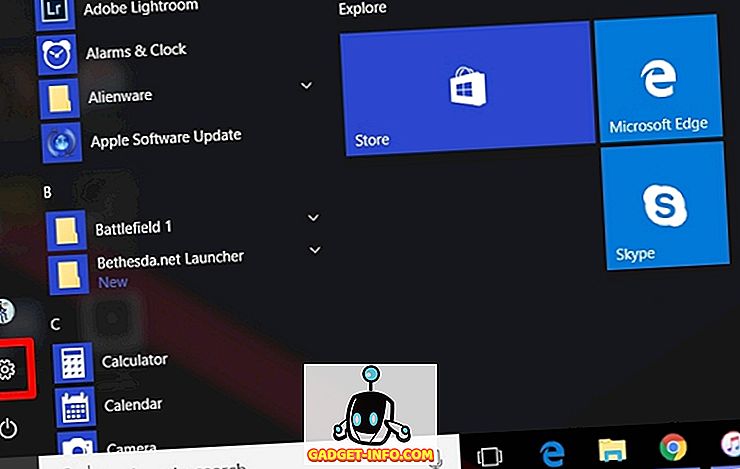
- Napsauta nyt Järjestelmä- osiota siirtyäksesi Järjestelmäasetuksiin.
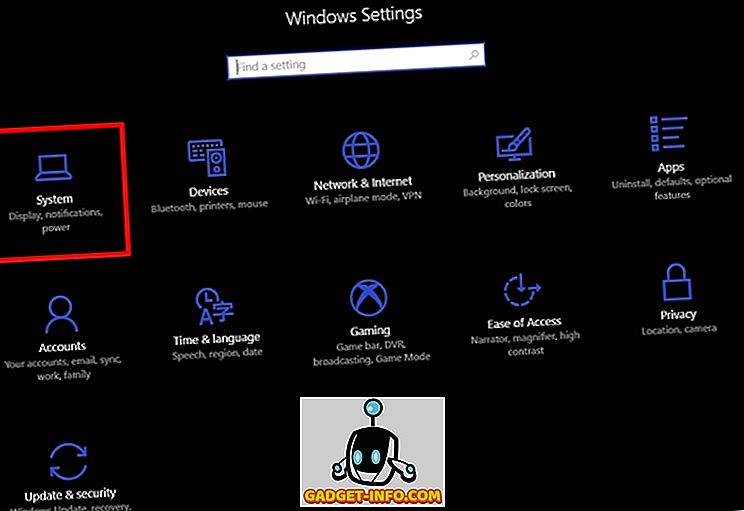
- Kun olet syöttänyt Järjestelmäasetukset, voit ottaa yövalon käyttöön "Näyttö" -osiossa.
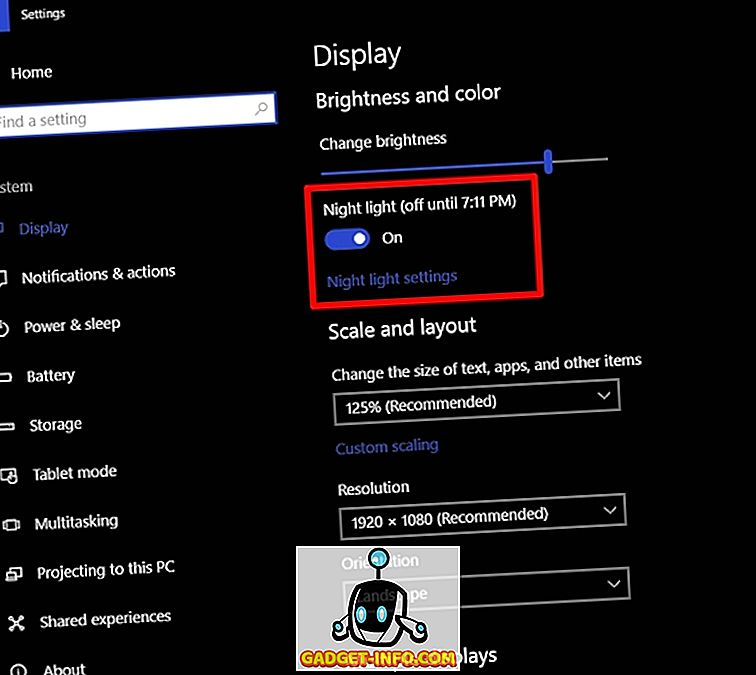
Mukauta ja ajoita yövalo
Yövalo on oletusarvoisesti suunniteltu käynnistymään automaattisesti auringonlaskusta ja sammuttamalla auringonnousu alueesi mukaan. Yövalossa on myös esiasetettu värilämpötila. Voit kuitenkin muuttaa näitä asetuksia helposti omien asetusten mukaan noudattamalla seuraavia ohjeita:
- Jo “Yövalon asetukset” oikealle alla, jotta voit muokata sitä omien asetusten mukaan. Huomautat liukusäädintä, jonka avulla voit säätää värilämpötilaa täysin yöksi haluamallasi tavalla, joten tämä on käytettävä värilämpötila, kun seuraavan kerran otat käyttöön yövalon. Voit myös kytkeä Night-valon päälle heti odottamatta ennalta asetettua aikaa klikkaamalla “ Ota nyt käyttöön”.
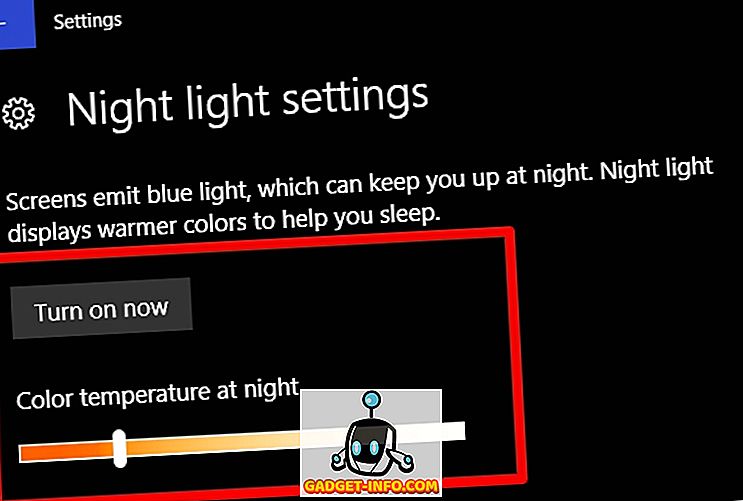
- On myös mahdollisuus ajoittaa yövaloa samoin. Jos haluat poistaa ajastuksen kokonaan käytöstä, katkaise se vain siirtämällä liukusäädintä. Jos haluat räätälöidä aikataulusi tarpeidesi mukaan, napsauta “ Set hours” ja valitse haluamasi käynnistys ja sammuta aika.
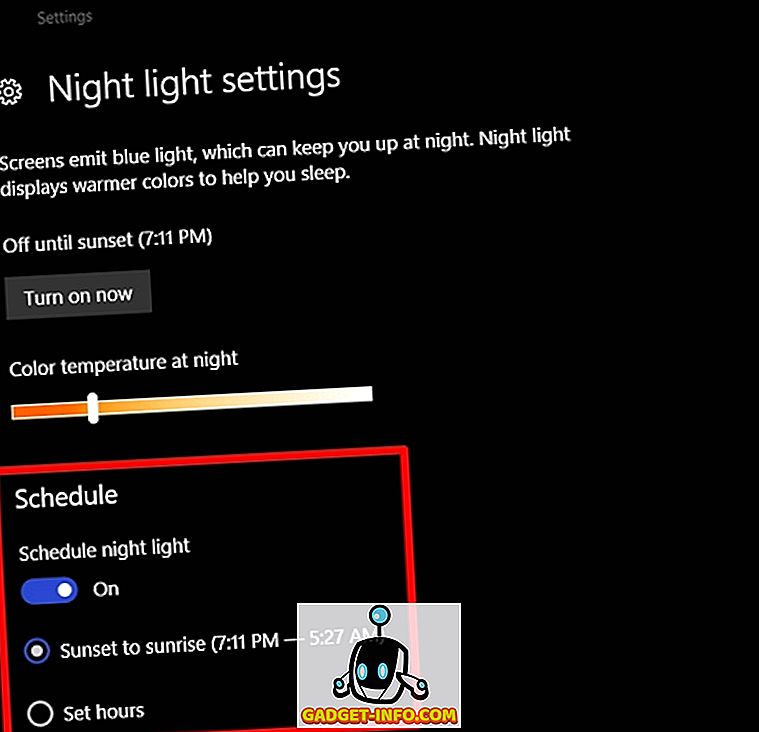
No, se on melko paljon, sillä nyt Night-valo muuttuu automaattisesti ennalta määritetyn ajanjakson mukaan. Kun Night Light on päällä, näet lämpimämmän värilämpötilan, joka lähettää sinistä valoa näytöstä ja on paljon helpompi silmille.
KATSO MYÖS: Kuinka käyttää pelitilaa Windows 10: ssä
Vältä silmien rasitusta yövalolla Windows 10: ssä
Yövalo on Microsoftin pyrkimys auttaa ihmisiä ulos, vähentämään heidän silmänsä rasitusta pitkien käyttötuntien vuoksi tietokoneen edessä etenkin myöhäisillan aikana. Se toimii kuin viehätys, kuten odotat, ja se on nyt sinun tehtäväsi hyödyntää Microsoftin tarjoamia mahdollisuuksia. Suosittelemme, että pidät tämän ominaisuuden käytössä järjestelmässä. Oletko jo käyttänyt Windows 10 -laitteen Night light -ominaisuutta? Kerro meille, mitä ajattelet tästä hienosta ominaisuudesta yksinkertaisesti pudottamalla muutama sana alla oleviin kommenttien osaan.









